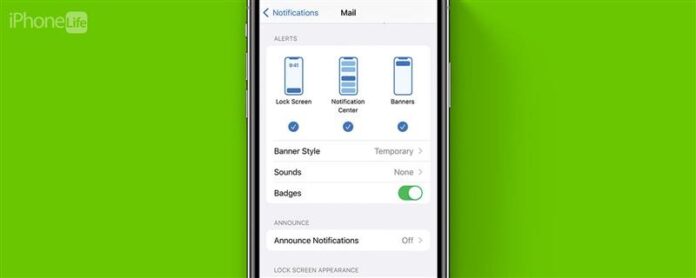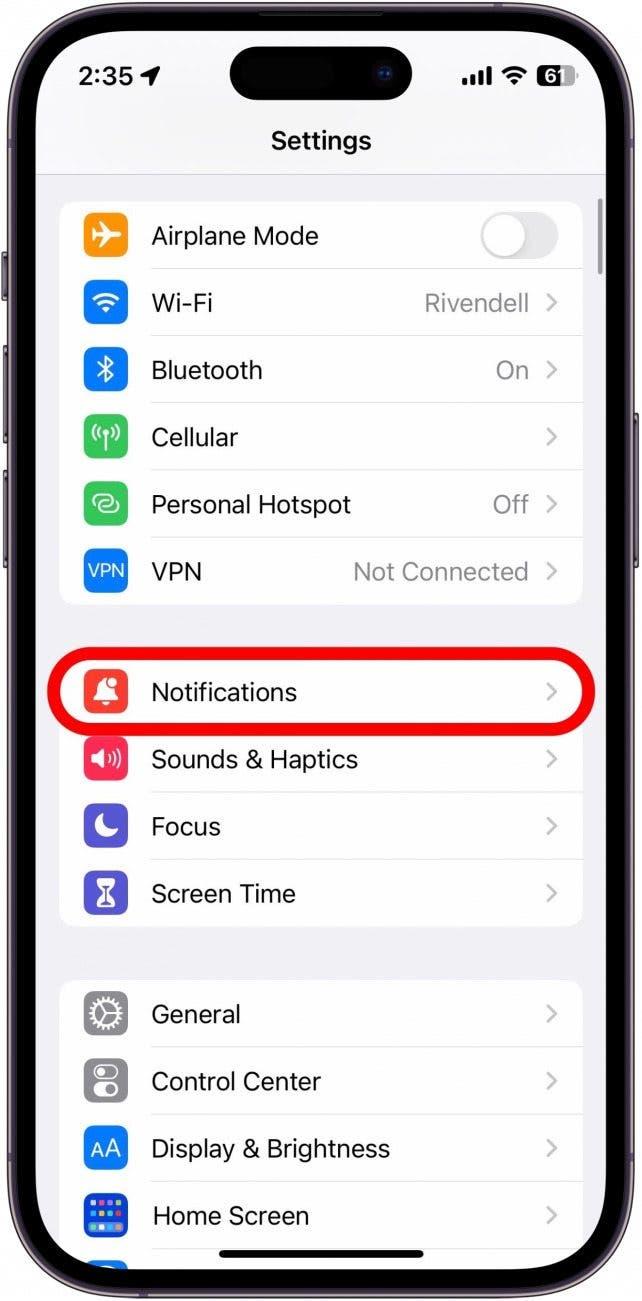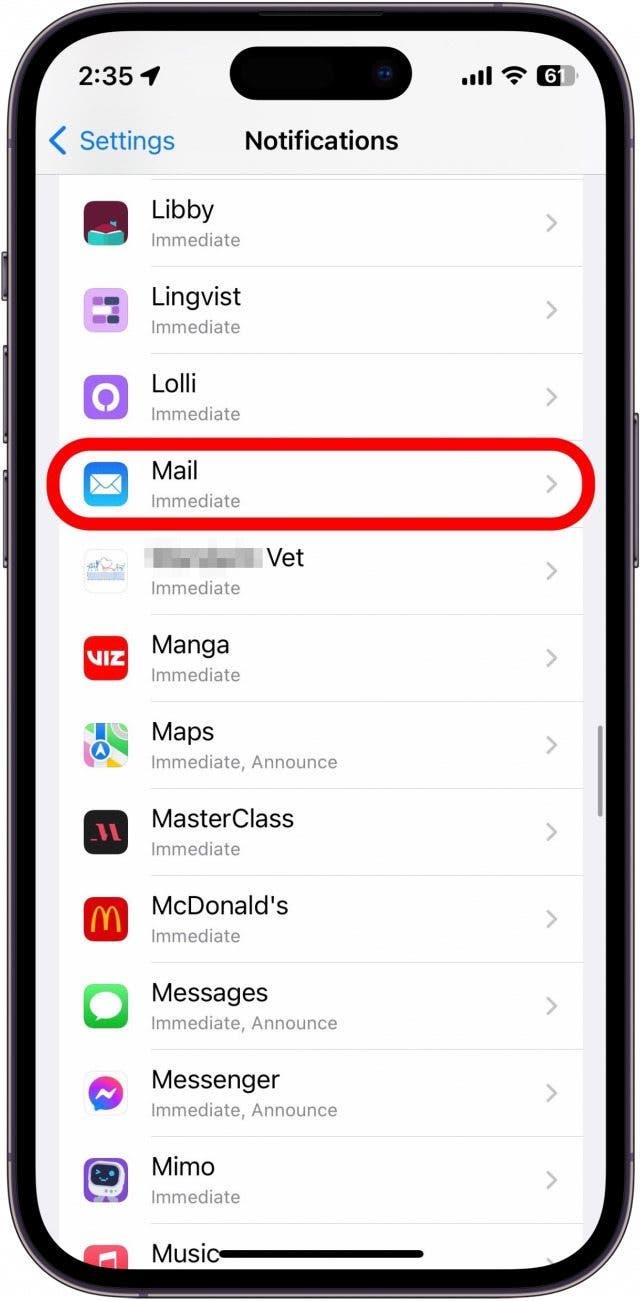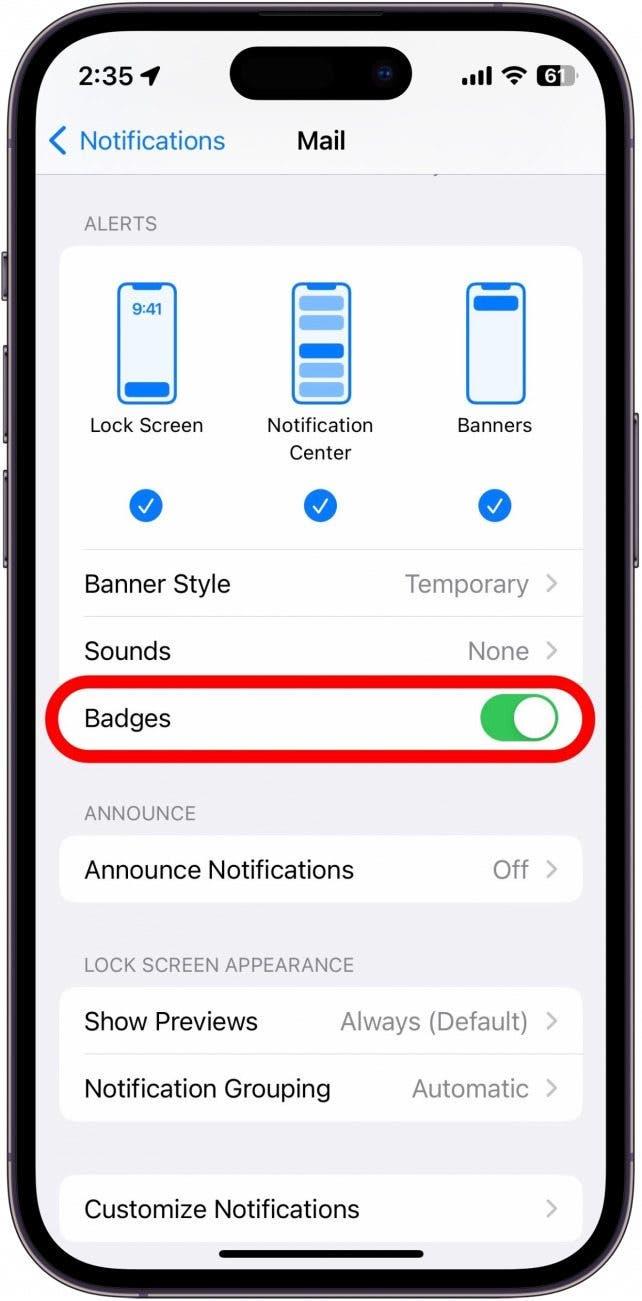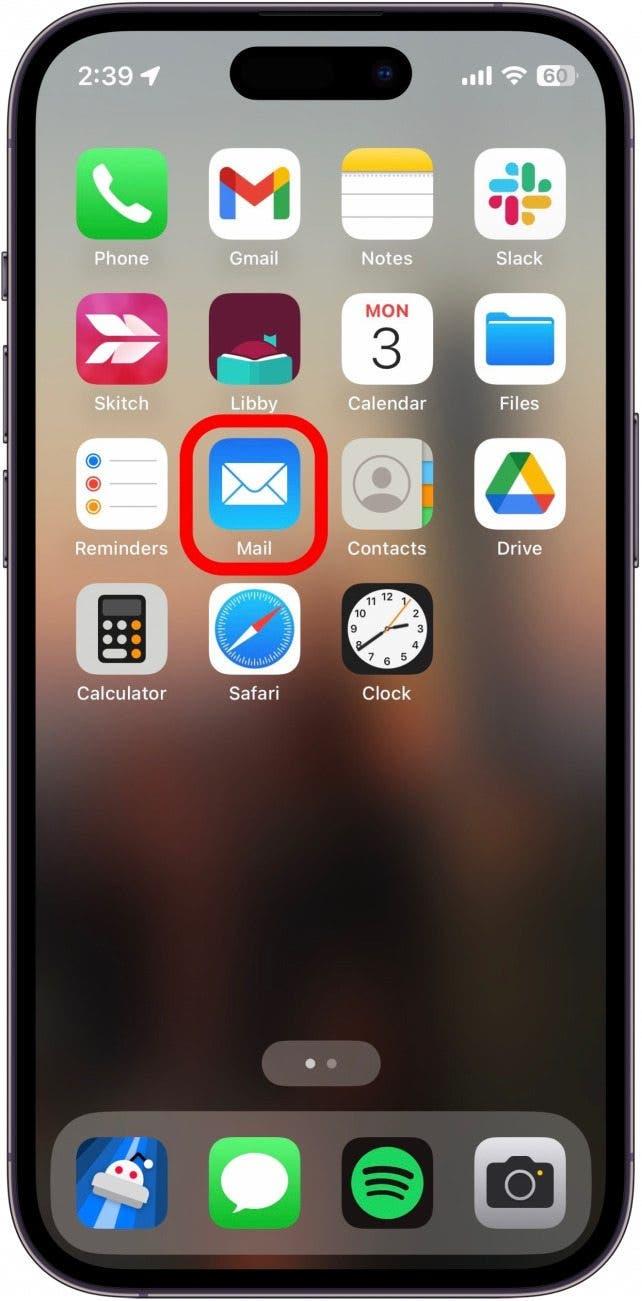Anda mungkin perasan lencana merah bernombor pada aplikasi anda. Jika anda seperti saya dan anda tidak membuka setiap e -mel yang anda terima, anda mungkin mempunyai beratus -ratus mereka pada aplikasi mel anda. Apabila lencana pemberitahuan anda menumpuk, mematikannya boleh membantu menghilangkan skrin utama anda. Sekarang, mari kita pergi bagaimana untuk mematikan lencana pemberitahuan pada iPhone.
Apakah lencana di iPhone?
Lencana pemberitahuan adalah ikon aplikasi merah yang muncul di atas aplikasi dengan nombor putih di dalamnya. Anda akan kerap melihatnya di aplikasi Mesej, aplikasi mel, aplikasi telefon, atau mana -mana aplikasi lain di mana anda mendapat pemberitahuan yang kerap. Nombor dalam lencana pemberitahuan anda hanya memberitahu anda berapa banyak pemberitahuan yang belum dibaca yang anda miliki untuk aplikasi itu. Jadi, jika anda melihat lencana dengan nombor satu di atas aplikasi mesej anda, itu bermakna anda mempunyai satu mesej yang belum dibaca.
Apabila pemberitahuan mula menumpuk, nombor badger pemberitahuan memanjat dengannya. Ini boleh menjengkelkan bagi mereka yang ingin menjaga skrin rumah mereka bersih. Untuk lebih banyak petua dan trik pengurusan pemberitahuan, pastikan mendaftar untuk hujung hari kami surat berita. Sekarang, mari kita menyelam bagaimana untuk mematikan lencana pemberitahuan.
Matikan lencana ikon aplikasi di iPhone
Secara peribadi, saya cukup pandai menjaga pemberitahuan aplikasi saya. Walau bagaimanapun, satu kawasan di mana saya mengabaikan adalah e -mel saya. Saya cenderung membiarkan e -mel yang belum dibaca menumpuk, yang menghasilkan beberapa nombor pemberitahuan yang cukup mengejutkan:
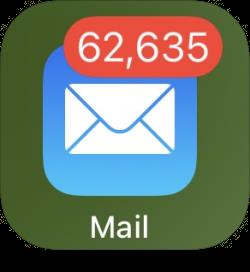
Untuk memastikan skrin rumah saya kelihatan berantakan, saya akan mematikan lencana pemberitahuan untuk aplikasi mel. Ini caranya:
- Buka aplikasi tetapan , dan ketik pemberitahuan .

- Tatal ke senarai aplikasi, dan cari yang anda mahu mematikan lencana. Untuk contoh ini, saya akan mengetuk mel .

- Tatal ke bawah, dan ketik togol di sebelah lencana , supaya ia menjadi kelabu dan diletakkan di sebelah kiri. Ini bermakna lencana dimatikan.

- Aplikasi mel saya tidak lagi menunjukkan bilangan e -mel yang belum dibaca di skrin utama saya.

Anda boleh mengulangi langkah -langkah ini untuk setiap aplikasi yang mempunyai bilangan lencana pemberitahuan iPhone yang tinggi, yang akan membantu menjadikan skrin rumah anda kelihatan lebih bersih. Seterusnya, cari Cara Mematikan Pratonton Pemberitahuan pada iPhone.